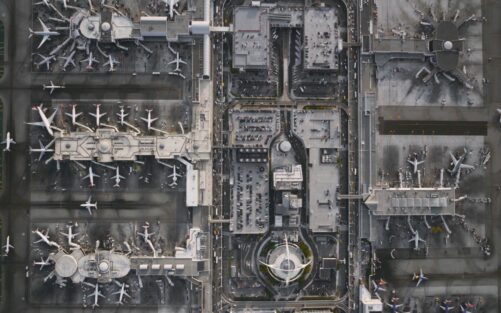А скрийнсейвър видео в 4 k резолюция, ce a fost creat dupa celebrul Въздушна скрийнсейвър, prezent pe Apple TV inca din 2015. Un Screen saver видео с изображения, заснети от руча, de deasupra unor mari orase sau regiuni geografice din Китай, Дубай, Гренландия, Хавай, Хонконг, Liwa, Лондон, Лос Анджелис, Сан Франциско and Ню Йорк.
Cadre video de la inaltime, absolut spectaculoase, surprinse atat noaptea cat si ziua.
AERIAL SCREEN SAVER PENTRU macOS (OS X Mavericks sau mai nou)
1. Descarcati arhiva Aerial.zip de la acest link: Въздушна скрийнсейвър
2. Dezarhivati si rulati fisierul: Aerial.saver – in cazul in care sistemul nu va permite sa-l instalati, pe motiv ca developerul lui nu poate fi identificat, mergeti la System Preferences → Security & Privacy → General si permiteti rularea lui de sub “Allow apps downloaded from…” → Отворите или иначе.
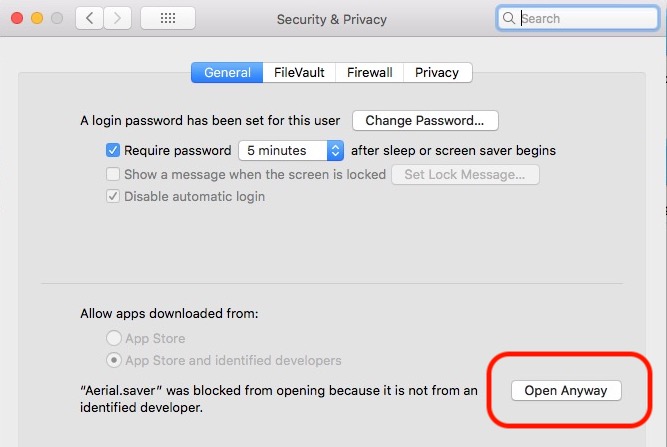
Друг вариант е да копирате файла ~/Library/Screen savers.
3. Urmati procesul de instalare si selectati ca screen saver-ul sa se instaleze pentru toti utilizatorii. “Инсталирайте за всички потребители на този компютър„.
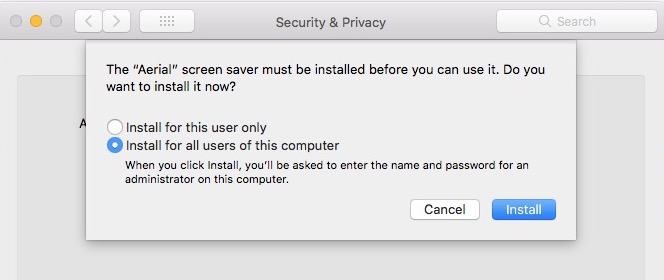
4. Odata finalizat procesul de instalare, mergem in “System Preferences” → “Desktop & Screen Saver” → “Screen Saver” → in bara din partea stanga selectati “Aerial”.
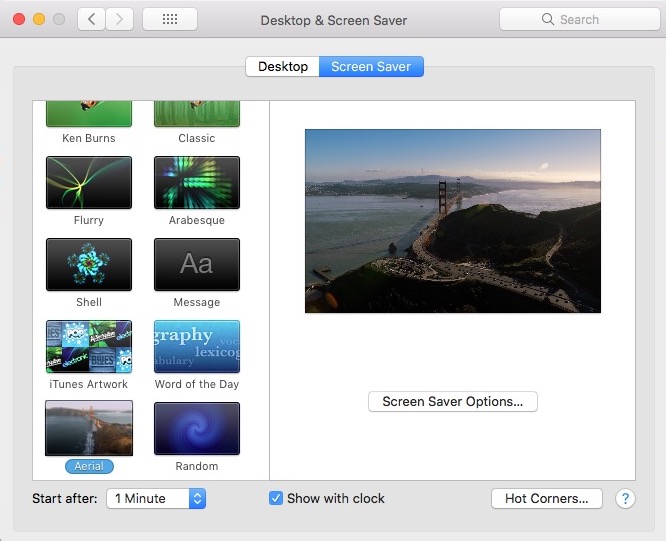
In setarile Aerial Screen Saver (Опции за скрийнсейвър) avem posibilitatea de a elimina anumite video, care nu dorim sa fie afisate in momentul in care macOS intra in modul “screen saver”. Setati un timp de 1 minut, pentru ca acesta sa porneasca cat mai repede. Aveti si optiunea sa lasati ceasul activ peste acest screen saver.
Intrucat fimuletele din screen saver sunt extrase automat de pe serverele Apple, *.phobos.apple.com and *.phobos.apple.com.edgesuite.net, asigurati-va ca nu aveti un firewall care sa blocheze accesul la aceste doua servere.
Имате възможност да Изтегляне на видео клипове (.mov) intr-un folder cache, setat by default in “username” → “Library” → “Caches” → “Aerial”, Aceste setari le gasiti in optiunile screen saver-ului. “Screen Saver Options”.
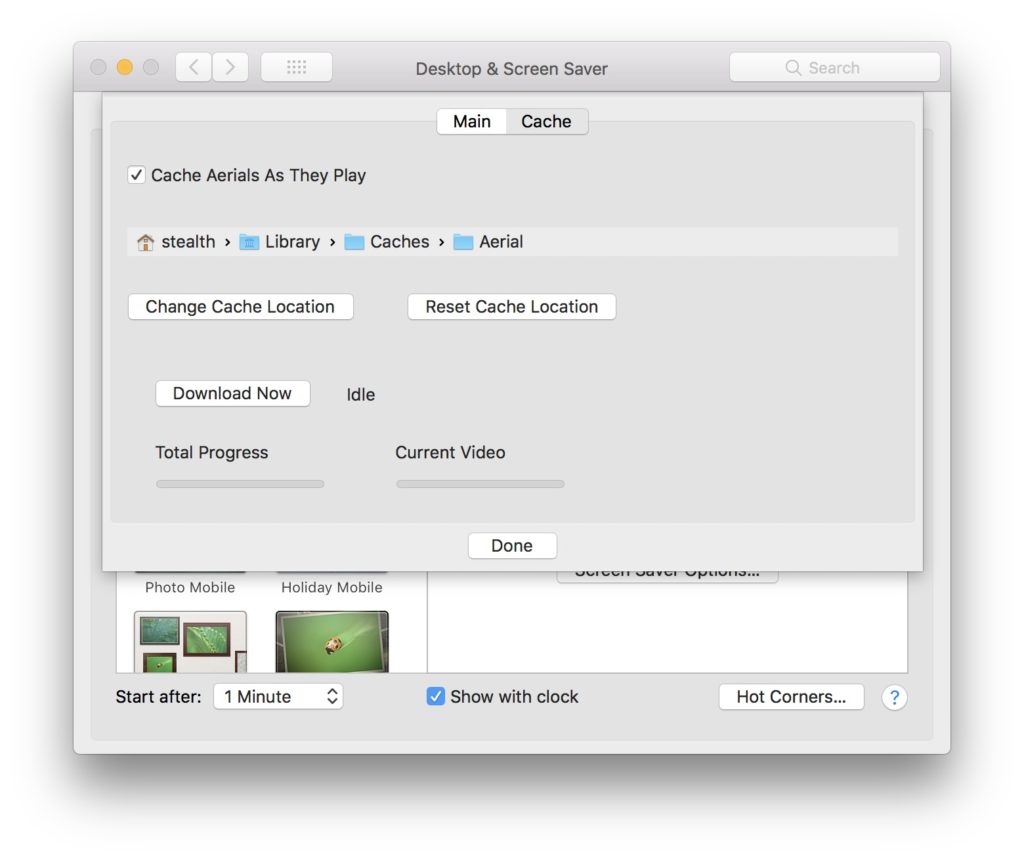
Dupa ce apasati “Изтегляне сега“, toate filmele care compun screen saver-ul se vor descarca in folderul default sau in intr-unul ales de dvs. Rularea screen saver-ului вече ще зависи от интернет връзката.
Atentie totusi, pentru ca daca aveti un MacBook Pro / iMac cu rezolutie mare, acestea ajung sa ocupe un spatiu pe disk de pana la aproape 12 GB.
Потребителите на Windows 7, Windows 8 или Windows 10 може да изтеглите и инсталирате скрийнсейвър от официалния линк от GitHub.